Verwalten Sie AutoPlay in Windows 10 Anniversary Update
Windows hat AutoPlay als eine Funktion enthalten, seit ich mich erinnern kann, und manchmal kann es nützlich oder ärgerlich sein.
Sie kennen die Funktion wahrscheinlich gut. Immer wenn Sie ein USB-Gerät oder sogar eine CD einlegen; Es wird ein Dialogfeld angezeigt, und Windows fragt, wie Sie mit dem Inhalt verfahren möchten.
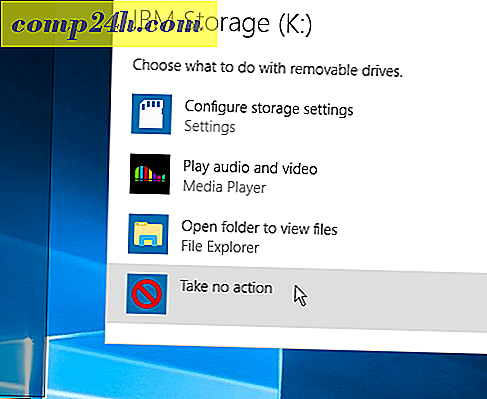
Was den Sicherheitshinweis anbelangt, sollten Sie ihn in den letzten Versionen von Windows standardmäßig deaktivieren, um zu verhindern, dass Malware automatisch auf einem PC ausgeführt wird.
Wir haben in früheren Windows-Versionen behandelt, wie Sie es verwalten können. Die Funktion hat sich jedoch seit dem Jubiläumsupdate geändert. Hier sehen Sie, wie Sie die Einstellung anpassen.
Verwalten AutoPlay-Funktion Windows 10 Jubiläumsupdate
Um es zu starten, gehen Sie zu Einstellungen> Geräte> AutoPlay . Dann oben im Hauptbildschirm können Sie es ein- oder ausschalten.
Im nächsten Abschnitt können Sie die AutoPlay-Standardeinstellungen für verschiedene externe Geräte auswählen. Wenn Sie zum Beispiel eine SD-Karte einlegen, die Sie im Datei-Explorer oder für ein Telefon öffnen können, lassen Sie Ihre Fotos automatisch übertragen.

Die andere Sache, die Sie hier tun können, ist Ihre Standard-Apps festlegen. Klicken Sie einfach auf den Link und wählen Sie Ihre Standardeinstellungen.

Am Ende empfehlen wir Ihnen, AutoPlay zu deaktivieren oder Ihre Geräte so einzustellen, dass Windows keine Maßnahmen für die beste Sicherheit ergreift.
Was ist deine Meinung zu AutoPlay? Bist du ein Fan oder nicht so? Hinterlassen Sie einen Kommentar und lassen Sie uns Ihre Gedanken wissen.


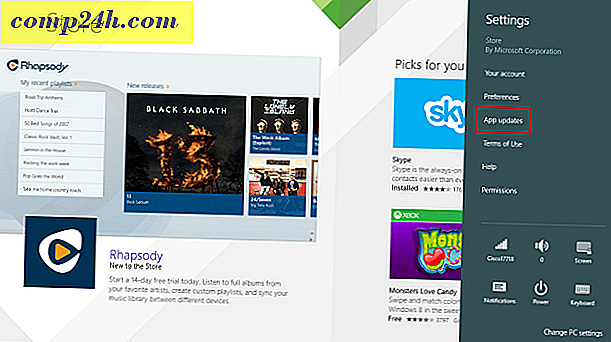
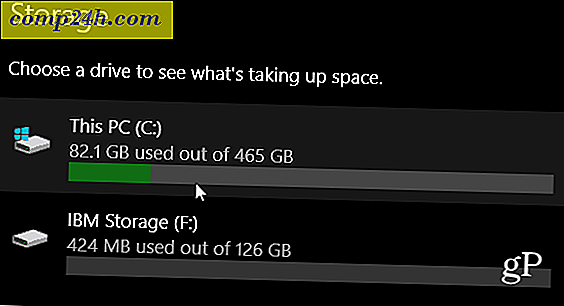

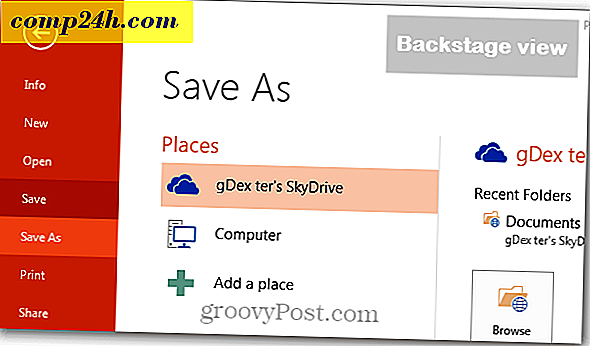
![So richten Sie OpenDNS in Ihrem Heimnetzwerk ein [Router-Konfiguration]](http://comp24h.com/img/how/931/how-set-up-opendns-your-home-network.png)
